Barele de eroare de pe diagramele create vă ajută să determinați rapid limitele de eroare și abaterile standard. Acestea pot fi afișate pentru toate punctele sau marcajele de date din seriile de date ca o eroare standard, eroare relativă sau abatere standard. Puteți seta propriile valori pentru a afișa valorile exacte ale erorilor. De exemplu, puteți afișa valorile pozitive și negative ale erorilor la 10% în rezultatele unui experiment științific după cum urmează:
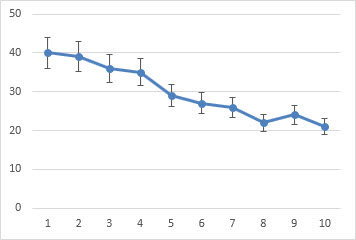
Graficele de eroare pot fi utilizate pe diagrame plane cu zone, histograme, diagrame, grafice, diagrame punct și bule. În diagramele cu puncte și bule, barele de eroare pot fi reprezentate pentru valorile X și Y.
Selectați următoarele titluri pentru mai multe informații.
Adăugarea și eliminarea barelor de eroare
Faceți clic oriunde în diagramă.
Faceți clic pe elementele de diagramă de lângă diagramă, apoi faceți clic pe barele de eroare. (Debifați caseta pentru a elimina barele de eroare).
Pentru a modifica valoarea de eroare afișată, faceți clic pe săgeata de lângă butonul Bare de eroare și selectați una dintre opțiuni.
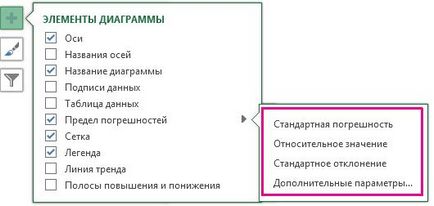
Selectați un parametru predefinit al barelor de incertitudine, cum ar fi eroarea standard. Deviația relativă sau deviația standard.
Selectați Setări avansate. pentru a seta propriile limite de eroare, apoi selectați parametrii doriți în secțiunea Vertical Error Limit sau Limitări orizontale de eroare. Aici, puteți modifica direcția și stilul capetelor limitelor de eroare sau puteți crea propriile limite de eroare.
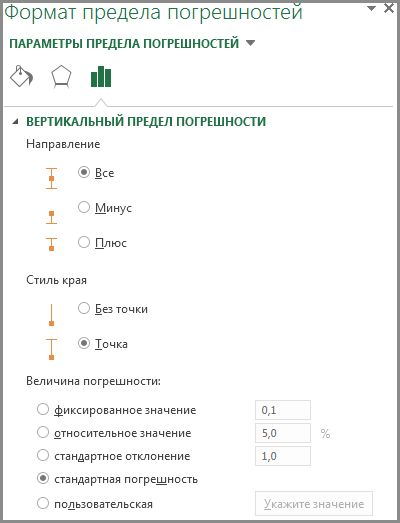
Notă: direcția barelor de eroare depinde de tipul de diagramă. Pentru diagramele de puncte pot fi afișate barele de eroare orizontale și verticale. Pentru a șterge barele de eroare, selectați-le și apăsați tasta DELETE.
Formule pentru calcularea valorii erorii
Utilizatorii de multe ori întreabă modul în care valoarea de eroare este calculată în Excel. Pentru a calcula eroarea standard și abaterea standard. care sunt afișate în diagramă, se utilizează următoarele formule.
În zona avionului, rândului, coloanei, liniei, punctului sau bulelor, efectuați una dintre următoarele acțiuni:
Pentru a adăuga bare de eroare la toate rândurile de date din diagramă, faceți clic pe zona diagramă.
Adăugând bare de eroare pentru punctul de date din seriile de date selectate sau serii de date, faceți clic pe punctele de date sau o serie de date sau urmați pașii de mai jos pentru ao selecta din lista elementelor diagramă:
Faceți clic oriunde în diagramă.
Panoul Lucrul cu diagrame cu file suplimentare se deschide. Aspect și format.
În fila Format, în grupul de fragmente curente, faceți clic pe săgeata de lângă câmpul Elemente grafice. apoi selectați elementul grafic dorit.
În fila Layout, în grupul Analysis, faceți clic pe butonul Error bars.
Efectuați una dintre următoarele acțiuni:
Selectați un parametru predefinit al barelor, cum ar fi barele de eroare cu erori standard. Erori erori cu erori relative sau bare de eroare cu deviații standard.
Faceți clic pe butonul Avansat de pe panoul de eroare și în grupul de erori pe barele verticale sau orizontale ale erorilor. Faceți clic pe butonul Opțiuni dimensiune afișare și erorile pe care doriți să le utilizați.
Notă: direcția barelor de eroare depinde de tipul de diagramă pentru diagramă. Pentru graficele punctate, erorile orizontale și verticale sunt afișate în mod implicit. Puteți elimina oricare dintre aceste bare de eroare prin evidențierea acestora și apăsând tasta DELETE.
Modificați modul în care sunt afișate barele de eroare
În zona plană, panou, coloană, linie, punct sau bule, faceți clic pe barele de eroare, punctele de date sau o serie de date, barele de eroare pe care doriți să le modificați sau urmați acești pași pentru a le selecta din lista elementelor diagramă:
Faceți clic oriunde în diagramă.
Panoul Lucrul cu diagrame cu file suplimentare se deschide. Aspect și format.
În fila Format, în grupul de fragmente curente, faceți clic pe săgeata de lângă câmpul Elemente grafice. apoi selectați elementul grafic dorit.
În fila Layout, în grupul Analysis, faceți clic pe butonul Error bars și faceți clic pe butonul Advanced de pe panoul de eroare.
În secțiunea Afișaj, selectați direcția panoului de eroare și completați stilul pe care doriți să îl utilizați.
Modificați suma parametrilor erorii
În zona plană, panou, coloană, linie, punct sau bule, faceți clic pe barele de eroare, punctele de date sau o serie de date, barele de eroare pe care doriți să le modificați sau urmați acești pași pentru a le selecta din lista elementelor diagramă:
Faceți clic oriunde în diagramă.
Panoul Lucrul cu diagrame cu file suplimentare se deschide. Aspect și format.
În fila Format, în grupul de fragmente curente, faceți clic pe săgeata de lângă câmpul Elemente grafice. apoi selectați elementul grafic dorit.
În fila Layout, în grupul Analysis, faceți clic pe butonul Error bars și faceți clic pe butonul Advanced de pe panoul de eroare.
În secțiunea Eroare cantitate, efectuați una sau mai multe dintre următoarele:
Pentru a utiliza o altă metodă pentru a determina valoarea erorii, selectați metoda pe care doriți să o utilizați și apoi specificați valoarea erorii.
Utilizând valorile personalizate pentru a determina valoarea erorii, faceți clic pe butonul personalizabil. și apoi efectuați următoarele:
Faceți clic pe butonul Setare valoare.
În câmpurile Valoare eroare pozitivă și Valoare eroare negativă, specificați intervalul de celule pe care doriți să le utilizați ca valoare de eroare sau introduceți valorile pe care doriți să le utilizați, separate prin virgule. De exemplu, introduceți 0,4; 0,3; 0.8.
Sfat: pentru a specifica o gamă de celule, faceți clic pe caseta de dialog Reducere și selectați datele pe care doriți să le utilizați pe foaie. Faceți clic din nou pe caseta de dialog Reducere pentru a reveni la caseta de dialog.
Eliminarea barelor de eroare
În panoul plan, panou, coloană, linie, punct sau bule, faceți clic pe barele de eroare, punctele de date sau o serie de date, barele de eroare pe care doriți să le ștergeți sau urmați acești pași pentru a le selecta din lista elementelor diagramă:
Faceți clic oriunde în diagramă.
Panoul Lucrul cu diagrame cu file suplimentare se deschide. Aspect și format.
În fila Format, în grupul de fragmente curente, faceți clic pe săgeata de lângă câmpul Elemente grafice. apoi selectați elementul grafic dorit.
Efectuați una dintre următoarele acțiuni:
În fila Layout, în grupul Analysis, faceți clic pe butonul Error bars și selectați No.
Apăsați tasta DELETE.
Sfat: Puteți șterge barele de eroare imediat după ce le adăugați în diagramă apăsând CTRL + Z sau apăsând butonul Anulare din bara de instrumente Acces rapid.